- Įvadas
- Ieškoma, naršoma ir saugoma
- Informacija ir pramogos
- „Firefox“ pataisymai
- „Firefox“ optimizavimas
- Vartotojo parankiniai

„Firefox“ plėtiniai gali padaryti gerą naršyklę į puikią naršyklę. Mes parodysime, kaip.
Nors „Microsoft“ „Internet Explorer“ vis dar reguliuoja „roost“, kalbant apie vien tik numerius, vis daugiau „Net“ naudotojų minia „Mozilla.org“ siūlomos atviro kodo nemokamos alternatyvos, ty „Firefox“. Maža naršyklė, kuri gali surinkti daugiau nei nustatyta „Internet Explorer“ daugelyje sričių - geresnis iššokančiųjų langų blokavimas, geresnis saugumas, naršymas skirtingose vietose ir, svarbiausia, daugybė pritaikymo parinkčių, kurios leidžia IE atrodo kaip įstrigo purvo .
Yra du maršrutai, kuriuos galite nusileisti, kad jūsų „Firefox“ kopija būtų jūsų paties. Jei programuodami esate dulkių ranka, tuomet sąsajos yra prieinamos jums, kad galėtumėte pakeisti beveik kiekvieną naršyklės išvaizdos ir našumo elementą. Tai gerai, jei esate programavimo tipas, bet ką daryti, jei ne?
Na, nereikia nusivylti, nes „Firefox“ palaiko tvirtą paramą tai, ko ji ragina. Plėtiniai - mažai iš anksto parašytų kodų fragmentų, galinčių iš esmės pakeisti būdą, kaip „Firefox“ tvarko daugelį užduočių - ir netgi nedaugelis jų nebuvo sukurta daryti pirmiausia!
„Firefox“ plėtinių diegimas ir tikrinimas yra toks pat paprastas kaip ir įrankiai> Plėtiniai. Atsiras nedidelis langas, leidžiantis jums sužinoti, kokius plėtinius įdiegėte. Iš čia galite juos konfigūruoti, pašalinti juos ir patikrinti, ar nėra naujinimų, taip pat apsilankykite pagrindiniame „Firefox“ plėtinių puslapyje „Mozilla Update“, kad rastumėte naujus plėtinius. Štai keletas plėtinių, kuriuos kiekvienas „Firefox“ naudotojas turėtų patikrinti.
Ką tu manai? Kokie plėtiniai „Firefox“ tikrai įtikina? Leiskite mums žinoti savo mintis žemiau!
- Įvadas
- Ieškoma, naršoma ir saugoma
- Informacija ir pramogos
- „Firefox“ pataisymai
- „Firefox“ optimizavimas
- Vartotojo parankiniai
Užmirštas | StumbleUpon | |
„GooglePreview“ | „Gmail“ erdvė | |
Sage | SiteAdvisor | |
„Adblock“ | IE skirtukas | |
| Pelės gestai „Firefox“ jau seniai įdiegė „Opera“ žiniatinklio naršyklės funkciją „Extensions“ dėka. Pelės gestai yra greitas būdas atlikti bendras funkcijas, pvz., Atgal, Pirmyn, Naujas skirtukas, Uždaryti skirtuką / langą, Namai ir pan. Vietoj klaviatūros, meniu ar įrankių juostos, kad atliktumėte šiuos veiksmus, laikykite nuspaudę dešinįjį pelės klavišą ir braukite pelės žymeklį į kairę (grįžti atgal) arba į dešinę (eiti į priekį). Nors tai gali užtrukti šiek tiek laiko, kad sužinotumėte teisingus pelės judesius, netrukus jis tampa antruoju pobūdžiu ir paspartina naršymą. | ||
- Įvadas
- Ieškoma, naršoma ir saugoma
- Informacija ir pramogos
- „Firefox“ pataisymai
- „Firefox“ optimizavimas
- Vartotojo parankiniai
ForecastFox | „FoxyTunes“ | |
Žodynas Tooltip | Maisto prekių sąrašo generatorius | |
| Bandymų pralaidumo testeris „Bandwidth“ testerio sąsaja įspėja, kad ji gali būti nepatikima už JAV ribų, tačiau mūsų patirtimi tai yra nedidelė priemonė, skirta patikrinti esamą ryšio spartą, ypač valstybių svetainėse. Tai taip pat puikiai tinka palyginti jūsų ryšį. Pasirinkus galimybę pasirinkti atsisiuntimo failus išbandyti, jis taip pat gerai veikia vietiniame Australijos kontekste. | Žodyno paieška Naudodami šį priedą, viskas, ką jums reikia padaryti, yra pasirinkti žodį, dešiniuoju pelės mygtuku spustelėkite ir pasirinkite „Žodyno paieška…“, o naujas skirtukas atveriamas su „Dictionary.com“ apibrėžimu. Šis plėtinys ypač naudingas, kai tiriamos nepažįstamos temos internete arba tiesiog padedate šviesti savo žodyną. | |
| Versti Naudingas plėtinys, kuris verčia visus tinklalapius (paspaudę įrankių juostoje esantį mygtuką) arba pažymėtą tekstą (dešiniuoju pelės klavišu ir pasirinkdami „Versti iš…“) į anglų kalbą iš įvairių kalbų, įskaitant prancūzų, vokiečių, ispanų, italų, japonų, portugalų ir rusų. Versti naudojasi „AltaVista“ „BabelFish“ vertėjais kontekstiniams vertimams ir „Google“ tinklalapių vertimo varikliui. | ||
- Įvadas
- Ieškoma, naršoma ir saugoma
- Informacija ir pramogos
- „Firefox“ pataisymai
- „Firefox“ optimizavimas
- Vartotojo parankiniai
Naršyklės parinktys | „SessionSaver“ | |
Duplicate Tab | Tab Mix Plus | |
„All-In-One“ šoninė juosta | Atskleisti | |
Separe | Atsisiųsti būsenos juostą | |
| Žemyn juos visus 0.9.4 „Down Them All“ - tai visų mūsų parsisiuntimo priemonė. Ji atveria išorinį langą, kuriame bet kokie tinklalapiai nukreipiami į komponentų elementus, leisdami parsisiųsti atskirus elementus pagal plėtinio tipą - neįkainojama, jei atsisiunčiate daug nuotraukų ar garso failų, pvz. bet kurį failo tipą. | Naršyklės plėtiniai Nors oficialus „Firefox“ plėtinių puslapis skatina „Tabbrowser“ nuostatas, kurios savaime yra tvirtas mažas išplėtimas ir palaiko klaidų taisymus - jis negali palyginti su „Tabbrowser Extensions“ paketo lankstumu ir gausumu. Jūs turite šiek tiek toliau eiti, kad jį surastumėte, bet su integruota parama skirtingiems skirtukų profiliams ir absoliutus ir visiškas kiekvieno lango, kurį paleidžia „Firefox“, valdymas, tai yra puikus pratęsimas. Vis dėlto reikia imtis atsargumo priemonių, nes Tabbrowser Extensions nežinoma, kad čia ir ten atsiranda keletas klaidų | |
- Įvadas
- Ieškoma, naršoma ir saugoma
- Informacija ir pramogos
- „Firefox“ pataisymai
- „Firefox“ optimizavimas
- Vartotojo parankiniai
PDF atsisiuntimas | NoScript | |
„Flashblock“ | „FireTune“ | |
Valdykite animacijas apie: config | Išvalyti atsisiuntimus | |
„Back-Forward“ talpykla | „Zap“ ir kitos žymos (Atkreipkite dėmesį, kad aukščiau pateiktos nuorodos „Zap“ nesiima jums nieko, jie tiesiog pašalina fono paveikslėlius, scenarijus ir tt) | |
Išjungti / pašalinti plėtinius | Pradėkite saugiuoju režimu | |
- Įvadas
- Ieškoma, naršoma ir saugoma
- Informacija ir pramogos
- „Firefox“ pataisymai
- „Firefox“ optimizavimas
- Vartotojo parankiniai
Per pastaruosius metus mes siūlėme savo mėgstamus „Firefox“ plėtinius keturiose skirtingose kategorijose. Iš paprasto PDF atsisiuntimo genijaus į pažangesnius įrankius manome, kad mes atlikome gerą darbą surinkti esamų „Firefox“ priedų kremą. Tačiau, kai mes paprašėme jūsų mėgstamų pratęsimų, jūs atidžiai atsakėte į puikius pasirinkimus. Mes susiaurinome visus jūsų pasiūlymus iki 10-ojo sąrašo. Kaip visada, niekada nebūna per vėlu prisiminti savo mėgstamiausius.
Papasakokite apie savo mėgstamus „Firefox“ plėtinius šio puslapio apačioje. Jei neturite „Mozilla Firefox“, gaukite oficialų leidimą dabar.
Žiniatinklio kūrėjas | „Google“ naršyklės sinchronizavimas | |
„CookieSafe“ | Colorzilla | |
MenuX | Atsisiųskite įdėtą | |
Atlikimas | NoScript | |
Tab Mix Plus | „FoxyTunes“ | |




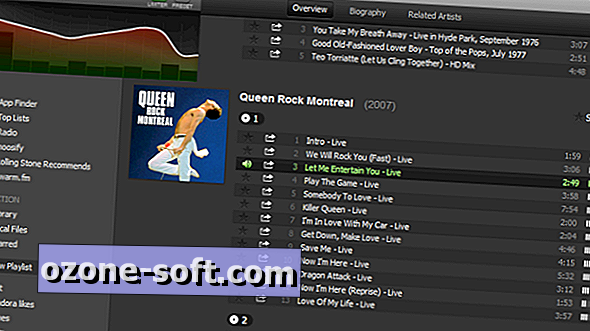







Palikite Komentarą